Reactivación de la alimentación para dispositivos Surface
Los dispositivos Surface se pueden apagar mientras estás lejos de tu escritorio o establecer el modo de hibernación para ahorrar batería. Para mejorar la capacidad de administración de estos dispositivos, Wake-on-Power permite que los dispositivos Surface compatibles se inicien automáticamente cuando se vuelvan a conectar a la alimentación. Para configurar Wake-on-Power, puedes usar el Modo de administración de Surface Enterprise (SEMM) a través de Surface UEFI Configurator o el Administrador de UEFI.
La característica Wake-on-Power está disponible en los siguientes dispositivos:
- Surface Pro 10
- Surface Pro 9 (solo SKU comerciales)
- Surface Pro 9 con 5G
- Surface Pro 8 (solo SKU comerciales)
- Surface Pro 7+ (solo SKU comerciales)
- Surface Pro X (todas las SKU)
- Surface Pro 7 (todas las SKU)
- Surface Go 4 (solo SKU comerciales)
- Surface Go 3 (solo SKU comerciales)
- Surface Laptop Studio 2 (solo SKU comerciales)
- Surface Laptop Studio (solo SKU comerciales)
- Surface Book 3 (todas las SKU)
- Surface Laptop 6
- Surface Laptop 5 (solo SKU comerciales)
- Surface Laptop 4 (solo SKU comerciales)
- Surface Laptop 3 (todas las SKU)
- Surface Laptop Go 3 (solo SKU comerciales)
- Surface Laptop Go 2 (solo SKU comerciales)
- Surface Laptop Go (todas las SKU)
- Surface Studio 2+
Sugerencia
Las SKU comerciales (también conocidas como Surface para empresas) ejecutan Windows 10 Pro/Enterprise o Windows 11 Pro/Enterprise; las SKU de consumidor ejecutan Windows 10/Windows 11 Home. Para obtener más información, consulte Visualización de la información del sistema.
Información general y requisitos previos
Surface UEFI Configurator te permite guardar la configuración de UEFI individual en un paquete de windows Installer .msi para su distribución a dispositivos de destino.
Nota
En este artículo se supone que sabe cómo usar SEMM. Para obtener más información, consulte la documentación del Modo de administración empresarial (SEMM) de Surface .
Para habilitar wake-on-power
Descargue e instale el kit de herramientas de TI de Surface.
Abra UEFI Configurator y siga las instrucciones para crear un paquete de configuración de UEFI que active Wake on Power para dispositivos de destino.
En Configuración avanzada, cambie Reactivación al encendido a Activado.
Aplicación del paquete MSI
Puede aplicar el paquete MSI a los dispositivos de toda la red mediante herramientas de distribución de software, como Microsoft Endpoint Configuration Manager. Este procedimiento incluye los pasos para instalar el paquete en el equipo local.
En un símbolo del sistema con privilegios elevados, escriba la ruta de acceso completa del archivo .msi para ejecutar el paquete .msi.
C:\SEMM\wake-on-power.msiEn el cuadro de diálogo Advertencia , seleccione Aceptar o deshabilitar BitLocker, según corresponda.

En la página Principal, seleccione Siguiente para ejecutar el paquete y aplicar la configuración de UEFI recién configurada.
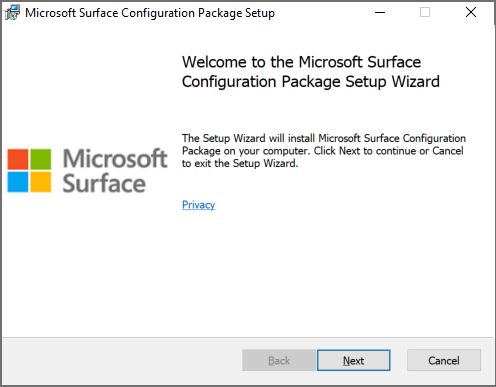
Reinicie el dispositivo
Wake-on-Power ya está configurado. Para probar la configuración, apague el dispositivo, desconecte la alimentación y vuelva a conectar la alimentación. El dispositivo debe iniciarse automáticamente.
Referencias
Para obtener más información, consulte los artículos siguientes.
¿Aún necesitas ayuda? Vaya a Microsoft Community.
Comentarios
Próximamente: A lo largo de 2024 iremos eliminando gradualmente GitHub Issues como mecanismo de comentarios sobre el contenido y lo sustituiremos por un nuevo sistema de comentarios. Para más información, vea: https://aka.ms/ContentUserFeedback.
Enviar y ver comentarios de